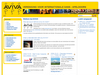 Inloggen en uitloggen. Gebruikersnamen en wachtwoorden.
Inloggen en uitloggen. Gebruikersnamen en wachtwoorden.
Wat als je die vergeten bent?
Hoe wijzig je je gegevens?
Onder de menu-optie "In- / uitloggen" zit een mogelijkheid om toegang te krijgen tot de afgeschermde gegevens op de website. Dit zijn bijvoorbeeld foto's van afgelopen activiteiten, verslagen van vergaderingen, ledenlijsten en dansprogramma's. Omdat dit privacy-gevoelige informatie is, wordt deze niet beschikbaar gesteld op het openbare internet. Dergelijke website-onderdelen en artikelen zijn herkenbaar aan sterretjes (*) achter de titel. Pas na inloggen krijg je deze te zien. Als lid (of donateur) heb je recht op een gebruikersnaam met bijbehorend wachtwoord om te kunnen inloggen. Je kunt deze aanvragen bij de websitebeheerder (zie Contact).
Ga zorgvuldig om met de informatie waar je alleen als lid bij kan! Stel deze niet beschikbaar aan niet-leden. Je moet daarom ook weer actief uitloggen wanneer je niet op je eigen computer werkt, maar bij iemand anders of in een openbare gelegenheid (bibliotheek, internetcafé e.d.). Zou je ingelogd blijven terwijl je wegloopt, dan kan iemand anders daarna als jou bij de afgeschermde gegevens.
Je kunt je wachtwoord zelf wijzigen (zie hieronder).
- Inloggen: Geef onder "In- / uitloggen" je gebruikersnaam en het bijbehorende wachtwoord op en druk op de knop "Inloggen".
- Automatisch inloggen en cookies: Wanneer je "Onthoud mij" aanvinkt bij het inloggen, onthoudt je browser je gebruikersnaam en wachtwoord, zodat je de volgende keer niet weer apart hoeft in te loggen, dat gebeurt dan automatisch. Activeer dit alleen op je eigen computer thuis, anders kan iemand anders later als jou bij de afgeschermde gegevens. De browser onthoudt een en ander dan in een zgn. cookie, een klein bestandje op je computer. Om dit te kunnen doen, moeten je beveiligingsinstellingen dat wel toestaan. Hoe je dat precies kunt veranderen, is afhankelijk van de browser die je gebruikt. Onze website gebruikt cookies alleen voor automatisch inloggen en dat gebeurt alleen als je dat zelf hebt aangegeven bij "Onthoud mij".
- Uitloggen: Om uit te loggen kun je op dezelfde plek onder "In- / uitloggen" dezelfde knop gebruiken als voor Inloggen. Deze heeft nu (d.w.z. wanneer je ingelogd bent) de betekenis "Uitloggen" gekregen.
- Automatisch uitloggen: Wanneer je ingelogd bent en 30 minuten niets op de site gedaan hebt, word je automatisch uitgelogd.
- Gebruikersnaam vergeten? Klik onder "In- / uitloggen" op "Gebruikersnaam vergeten?". Vul vervolgens je e-mail-adres in en druk op de knop "Versturen". Het systeem stuurt dan een mailtje naar het opgegeven e-mail-adres met de gebruikersnaam die in het systeem bij dat e-mail-adres geregistreerd is (mits het e-mail-adres aan het systeem bekend is, uiteraard).
- Wachtwoord vergeten? Klik onder "In- / uitloggen" op "Wachtwoord vergeten?". Vul vervolgens je e-mail-adres in en druk op de knop "Versturen". Het systeem stuurt een mailtje naar het opgegeven e-mail-adres met een code (mits het e-mail-adres aan het systeem bekend is). Kopieer in je e-mail-programma deze code uit de ontvangen e-mail (selecteer precies de code en doe Ctrl-C), plak deze op de site in het betreffende invoerveld (Ctrl-V) en druk op de knop "Versturen". Geef vervolgens een nieuw wachtwoord op.
- Wachtwoord en andere gegevens wijzigen: Wanneer je bent ingelogd, kun je onder "Persoonlijke instellingen" de naam, het e-mail-adres en/of het wachtwoord die bij de gebruikersnaam horen veranderen.
NB Kies een wachtwoord dat je zelf makkelijk kunt onthouden, maar dat niet door een ander te raden is. Gebruik dus bijvoorbeeld geen bestaande woorden of namen of geboortedatums! Een handige manier om een veilig wachtwoord te kiezen is het volgende. Bedenk een speciale zin die jij makkelijk kunt onthouden en neem dan voor elk woord de eerste (of de laatste) letter of een logisch teken daarvoor. Bijvoorbeeld het wachtwoord "Iv1p&wap!" onthoud je dan makkelijk als "Ik vind een paard en wagen altijd prachtig!"
